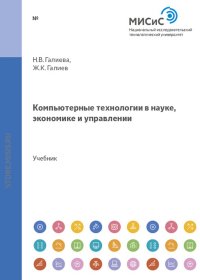Компьютерные технологии в науке, экономике и управлении
Покупка
Издательство:
Издательский Дом НИТУ «МИСиС»
Год издания: 2017
Кол-во страниц: 131
Дополнительно
Вид издания:
Учебник
Уровень образования:
ВО - Магистратура
ISBN: 978-5-906846-69-3
Артикул: 752966.01.99
Доступ онлайн
В корзину
В учебнике представлены теоретические основы работы с электронными таблицами Excel 2007 для продвинутых пользователей, программой Excel по следующим темам: методы связи между файлами и листами файла, функции даты, линейное программирование, а также теоретические основы научных методов работы в программе Statistica, использование программы Statistica для изучения данных, регрессионного анализа и кластерного анализа. В некоторых случаях применяется несколько программ (Excel, MathCAD, Statistica). Методы использования данных программ представляют научный интерес. Предназначен для магистрантов, обучающихся по дисциплине «Компьютерные технологии в науке, экономике и управлении», направления 38.04.04 «Государственное и муниципальное управление», а также для аспирантов и преподавателей экономических специальностей.
Тематика:
ББК:
УДК:
- 004: Информационные технологии. Вычислительная техника...
- 650: Теория управления предприятием. Менеджмент
ОКСО:
- ВО - Магистратура
- 38.04.04: Государственное и муниципальное управление
ГРНТИ:
Скопировать запись
Фрагмент текстового слоя документа размещен для индексирующих роботов.
Для полноценной работы с документом, пожалуйста, перейдите в
ридер.
МИНИСТЕРСТВО ОБРАЗОВАНИЯ И НАУКИ РФ ФЕДЕРАЛЬНОЕ ГОСУДАРСТВЕННОЕ АВТОНОМНОЕ ОБРАЗОВАТЕЛЬНОЕ УЧРЕЖДЕНИЕ ВЫСШЕГО ОБРАЗОВАНИЯ «НАЦИОНАЛЬНЫЙ ИССЛЕДОВАТЕЛЬСКИЙ ТЕХНОЛОГИЧЕСКИЙ УНИВЕРСИТЕТ «МИСиС» Кафедра государственного и муниципального управления в промышленных регионах Н.В. Галиева Ж.К. Галиев Компьютерные технологии в науке, экономике и управлении Учебник Утверждено Методическим советом НИТУ «МИСиС» Москва 2017
УДК 65.012.4:004 Г15 Р е ц е н з е н т ы : д-р экон. наук, проф. В.В. Агафонов; д-р техн. наук, проф. В.А. Умнов (ФГБОУ ВО «РЭУ им. Г.В. Плеханова») Галиева Н.В. Г15 Компьютерные технологии в науке, экономике и управлении : учеб. / Н.В. Галиева, Ж.К. Галиев. – М. : Изд. Дом МИСиС, 2017. – 131 с. ISBN 978-5-906846-69-3 В учебнике представлены теоретические основы работы с электронными таблицами Excel 2007 для продвинутых пользователей, программой Excel по следующим темам: методы связи между файлами и листами файла, функции даты, линейное программирование, а также теоретические основы научных методов работы в программе Statistica, использование программы Statistica для изучения данных, регрессионного анализа и кластерного анализа. В некоторых случаях применяется несколько программ (Excel, MathCAD, Statistica). Методы использования данных программ представляют научный интерес. Предназначен для магистрантов, обучающихся по дисциплине «Компьютерные технологии в науке, экономике и управлении», направления 38.04.04 «Государственное и муниципальное управление», а также для аспирантов и преподавателей экономических специальностей. УДК 65.012.4:004 ISBN 978-5-906846-69-3 Н.В. Галиева, Ж.К. Галиев, 2017 НИТУ «МИСиС», 2017
ОГЛАВЛЕНИЕ 1. Программа Excel ................................................................................... 4 1.1. Теоретические основы работы с программой Excel ................... 4 1.1.1. Функции даты и времени ....................................................... 4 1.1.2. Методы связи между несколькими листами файла и другими файлами .............................................................................. 5 1.2. Практическое использование программы Excel ......................... 5 1.2.1. Создание базы данных по сотрудникам ............................... 5 1.2.2. Разработка методических основ ранжирования угледобывающих предприятий ..................................................... 17 1.2.3. Линейное и целочисленное программирование ................ 25 1.2.4. Задачи с бинарными переменными ..................................... 32 1.2.5. Обоснование степени влияния производственноэкономических показателей на деятельность угольных шахт .................................................................................................. 35 1.2.6. Группировка угледобывающих предприятий .................... 54 2. Программа Statistica ........................................................................... 72 2.1. Теоретические основы работы с программой Statistica ........... 72 2.1.1. Ввод данных .......................................................................... 72 2.1.2. Графические возможности программы Statistica ............... 73 2.1.3. Статистические процедуры программы Statistica .............. 76 2.2. Практическое использование программы Statistica.................. 85 2.2.1. Графические возможности программы Statistica............................................................................................ 85 2.2.2. Статистические процедуры программы Statistica .............. 88 Библиографический список ................................................................. 132
1. ПРОГРАММА EXCEL 1.1. Теоретические основы работы с программой Excel 1.1.1. Функции даты и времени В Excel основная единица времени – один день. Каждый день имеет порядковый номер в интервале от 1 до 65380. Отсчет ведется с 01.01.1900 до 31.12.2078. Порядковый номер, например, 34700 соответствует 01.01.1995 (столько дней прошло от 01.01.1900 до данной даты). Время суток тоже преобразуется в число – десятичную дробь, соответствующую доле суток, прошедшей от их начала до заданного момента времени. Сочетание даты и времени, например, 14:09:03 25 октября 1995 г. представляется числом 34997,5896180556. Описанный способ хранения даты и времени дает возможность производить вычисления с датами и использовать их в формулах точно так же, как обычные числа. Вводятся же дата и время обычным способом: числом или текстом (год же после 2000 следует вводить четырьмя цифрами), при этом используются специальные форматы – даты (возможно создание пользовательского формата). Заполнение рядов дат возможно в режиме автозаполнения, т.е. вводятся первые три элемента, выделяются, и протягивается маркер заполнения до заданного значения. Функция ДАТА является одной из основных функций даты и используется для формирования даты [=ДАТА(год; месяц; день)], при этом значения составляющих могут не соответствовать друг другу (если значение месяца больше 12, то значение года увеличивается на единицу, если значение месяца отрицательное, то происходит обратный отсчет от 12). Функция СЕГОДНЯ() используется для получения числового значения текущей (машинной) даты. Один раз вычисленное с помощью функции значение даты и времени не обновляется до тех пор, пока не пересчитывается рабочий лист (автоматически или после щелчка по кнопке Вычислить на закладке Вычисления диалогового окна команды Параметры, а также после нажатия клавиши F9).
Функция ДЕНЬНЕД(дата; тип) используется для вычисления порядкового номера дня (от 1 до 7) недели, соответствующего заданной дате. Аргумент тип указывает порядок нумерации (по отсутствию или 1 – американская нумерация, т.е. воскресенье является первым днем недели, 2- первым считается понедельник). Функции ГОД(дата), МЕСЯЦ(дата), ДЕНЬ(дата) в полном значении даты (день; месяц; год) выделяют значение определенного вида, т.е. или только год, или только месяц, или только день. Функция РАБДЕНЬ(начальная дата; количество дней; праздники) рассчитывает за определенный отрезок времени количество рабочих дней за вычетом указанных праздников. 1.1.2. Методы связи между несколькими листами файла и другими файлами Связь между таблицами Excel создается с помощью формулы, которая включает в себе сноски на ячейки другого файла. При открытии файла, содержащего связи, Excel считывает последнюю информацию с файла-источника (обновление связей). Межтабличные связи в Excel используются для получения данных как с других листов одного файла, так и с других файлов Excel. Когда создается связь между таблицами, Excel создает формулу, которая включает в себя имя исходного файла, заключенную в скобки [], имя листа с восклицательным знаком на конце и ссылку на ячейку. Создание связей между рабочими книгами. Открываем оба файла в Excel, в таблице выделяем ячейку, где будет результат формулы, и щелкаем на нужную ячейку в другом файле. В результате появится сноска на нужную ячейку, содержащая также название файла, заключенное в скобки [], и имя листа с восклицательным знаком на конце, ссылку на ячейку. 1.2. Практическое использование программы Excel 1.2.1. Создание базы данных по сотрудникам Файл икс.хls (индивидуальная карточка сотрудника) 1. Создадим файл икс. В файле содержится определенное количество листов, нам необходимо иметь 16. Если их больше, то надо лишние удалить, выделив ярлык, и, нажав на правую клавишу мыши, вы
брать в контекстном меню команду Удалить; если листов меньше, чем надо, то следует вставить недостающие листы с помощью команды Лист в меню Вставка. Расставим листы по порядку номеров, если это необходимо, с помощью переноса указателем мышки их ярлыков. 2. Свяжем все листы, щелкнув по ярлыку первого листа и одновременно нажав на клавишу Shift, щелкнув по ярлыку последнего листа. Создадим шаблон таблицы в столбце А (табл. 1.1) на первом листе, на других листах копии шаблона заполнятся (скопируются) в то же время. 3. В ячейку D18 введем функцию по определению текущего года =СЕГОДНЯ() из категории Дата и время. 4. Заполним столбец В первого листа (см. табл. 1.1). В ячейку В18 введем формулу по расчету стажа =ГОД(D18)-ГОД(B28)-23. Для этого, поставив указатель мыши на ячейку В18, щелкнем по кнопке Мастер функций, выберем категорию Дата и время, функцию ГОД. В открывшемся диалоговом окне заполним поля в соответствии с рис. 1.1. Рис. 1.1. Диалоговое окно функции ГОД Для продолжения набора формулы воспользуемся функцией ГОД и для ячейки В28 напишем –23. Число 23 означает возраст начала трудовой карьеры. 5. В ячейку С18 введем формулу по определению выплаты пособия по временной нетрудоспособности с помощью кнопки Мастера функций, в категории Логические выберем ЕСЛИ, заполним два первых поля (поставим курсор в первое поле и щелкнем по ячейке В18, поставим знак <6, во втором окне 50% (рис. 1.2), потом поставим курсор в третье поле и щелкнем по стрелке кнопки Функции, в открывшемся списке выберем функцию ЕСЛИ, заполним поля в соответствии с рис. 1.2, щелкнув по кнопке ОК, вернемся в первое окно, щелкнем по кнопке ОК (рис. 1.3)), в ячейке появится результат расчета.
6. Снимем связь, щелкнув по ярлыку листа 1. 7. В остальных ячейках на первом листе заполним данные, относящиеся к директору, и т.д. в соответствии с табл. 1.1, 1.2. Рис. 1.2. Шаблон первой части формулы Если в ячейке С18 Рис. 1.3. Шаблон второй части формулы Если в ячейке С18 Файл т.хls (табель) 1. Создадим файл т.хls. Щелкнем по ярлыку первого листа правой клавишей мыши, откроется контекстное меню, в нем выберем команду Переименовать, введем новое имя – январь, таким же способом переименуем остальные листы, дав им названия следующих месяцев – февраль, март.
Таблица 1.1 Исходные данные (лист 1) А В С D 1 Общие сведения 2 Фамилия имя отчество Иванов Петр Петрович 3 Дата зачисления на работу 04.01.99 4 Категория шт. 5 Отдел адм. 6 Табельный номер 1 7 Должность Директор 8 Оклад 120000 9 Сведения с предыдущего места работы 10 Доход с начала года по справке с предыдущего места работы 11 12 Сумма удержанного подоходного налога 13 Сумма налогового вычета с начала года 14 Остаток с прошедшего года 15 16 Персональные данные сотрудника 17 Регистрационный номер в ПФ 012-562-968-64 18 Стаж за отчетный период =ГОД(D18)-ГОД(B28)-23 =ЕСЛИ(B18<6;50%;ЕСЛИ(B18<8;80%;100%)) =СЕГОДНЯ() 19 Количество иждивенцев 0 20 Адрес места жительства
Окончание табл. 1.1 А В С D 21 Индекс 193564 22 Город Москва 23 Населенный пункт 24 Район Выплата пособия по временной нетрудоспособности (% от тарифной ставки) 25 Улица Бол. Полянка 26 Дом 8 27 Квартира 4 28 Дата рождения 01.10.55 29 Код документа паспорт 30 Номер документа серия IV-МЮ №35677 31 Кем выдан отд. м. №31 г. Москвы 32 Дата выдачи 06.12.61
2. Свяжем все листы и на листе январь создадим шаблон таблицы (табл. 1.3). Выделим три ячейки – А1, А2, А3, щелкнем по кнопке Объединить и поместить в центре. В объединенных ячейках наберем Номер по порядку, раздвинем ячейку по размеру надписи, поставив указатель мыши на границу строки в столбце адресов (табл. 1.3). 3. Таким же образом формируем следующие графы – Табельный номер, Отдел, Категория персонала, должность. 4. Ячейки F1, G1, H1 объединим с помощью кнопки Объединить и поместить в центре и наберем Отработано. Также ячейки F2, G2 объединим и наберем Дней. 5. Ячейки F3 и G3 выделим и обратимся к меню Формат, повторим настройки, наберем в этих ячейках Рабочих и Выходных и праздничных. 6. Ячейки Н2 и Н3 таким же способом объединим и напечатаем Часов. 7. Остальные графы таблицы сформируем таким же способом и напечатаем их название. Выделим столбцы с 7 по 14 и в меню Формат выберем команду Ячейки, в закладке Число в списке Числовых форматов выберем Числовой, в поле Число десятичных знаков поставим 0. 8. Откроем файл икс.xls. Поставим курсор в ячейку В5 файла т.xls, напечатаем знак «равно» и, перейдя в файл икс.xls, щелкнем по ячейке В6 этого файла, нажмем на клавишу Enter и таким способом вернемся в файл t.xls на строку формул. Формула примет вид ='A:\[икс.xls]№1'!$B$6. Скопируем эту формулу в следующие ячейки данного столбца, так как в формуле будет меняться только номер листа файла икс.xls, во второй ячейке (В6) исправим № 1 на № 2, таким же способом исправим номера во всех ячейках данного столбца соответственно (табл. 1.4). 9. Остальные формулы (связь между файлами т.xls и икс.xls) запишем таким же способом в остальных столбцах (с 3-го по 6-й) по табл. 1.4. Ячейка С5 – формула ='A:\[икс.xls]№1'!$B$5, ячейка D5 – формула ='A:\[икс.xls]№1'!$B$4, ячейка E5 – формула ='A:\[икс.xls]№1'!$B$7, ячейка F5 – формула ='A:\[икс.xls]№1'!$B$2. 10. Показатель столбца G5 рассчитаем в зависимости от принадлежности к категории персонала (формула =ЕСЛИ(D5="шт.";20N5;10-N5).
Таблица 1.2 Исходные данные (листы 2–16) Снежина Галина Анатольевна Симонова Софья Станиславовна Митрохин Владимир Викторович Малахова Наталья Николаевна Юдин Юрий Юрьевич 01.01.99 25.12.99 12.5.99 15.2.99 5.3.00 шт. шт. шт. совместитель 0,5 ст. по договору бухг. адм. склад бухг. адм. 2 3 4 5 6 главный бухгалтер секретарь-референт заведующий складом кассир юрист 38000 13500 25000 12800 12500 ….. ….. …. …. …. 0212-572-958-56 0212-575-988-59 0212-572-958-56 0212-572-958-56 0212-972-908-76 1 0 0 0 2 789654 123214 102056 364985 123456 Москва Москва Москва Москва Москва 0 0 0 0 0 0 0 0 0 0 Новая Новогиреевская Лесная Волгоградский пр-т Тололихина 2, корпус 1 12, корпус 3 23 5 5 5 50 10 54 25 18620 27686 21739 24513 21630 паспорт паспорт паспорт паспорт паспорт серия V-МЮ №455678 серия XX - МЮ №7855544 серия XX - МЮ №7855544 серия XX - МЮ №7855544 серия XX - МЮ №7855544 отд.м.12 г.Москвы отд.м. 54 отд. м. 23 отд.м. 31 отд. м. 12 12.03.87 15.6.99 02.03.75 23.04.88 21646 2 (номер ярлыка) 3 4 5 6 10
Доступ онлайн
В корзину